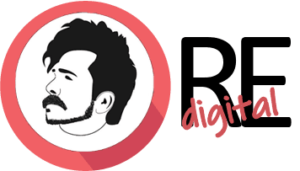Web sitesi kurmak isteyenlerin en çok tercih ettiği platformlardan biri olan WordPress, kullanıcı dostu arayüzü ve esnek yapısıyla öne çıkıyor. Üstelik WordPress, sadece blog yazıları için değil, e-ticaret sitelerinden kurumsal web sitelerine kadar geniş bir kullanım alanına sahip. Bu rehberde, “WordPress nasıl kurulur?” sorusunu adım adım açıklıyoruz.
1. Alan Adı ve Hosting Seçimi ile Başlayın
WordPress’i kurmaya başlamadan önce, bir alan adı (domain) ve hosting hizmeti satın almanız gerekir.
Neden Önemli?
- Alan Adı: Web sitenizin adresidir (örneğin, www.siteniz.com). Kullanıcılar sizi bu ad üzerinden bulur.
- Hosting: Web sitenizin dosyalarının saklandığı bir depolama alanıdır.
İdeal Alan Adı ve Hosting Seçimi:
- Alan adınızı kısa, akılda kalıcı ve işletmenizi yansıtan bir isim olarak belirleyin.
- Hosting seçerken, hızlı yükleme süreleri ve güçlü güvenlik özellikleri sunan bir sağlayıcı tercih edin. Popüler hosting firmaları arasında Bluehost, SiteGround ve Turhost yer alır.
Alan adı ve hosting satın aldıktan sonra, hosting sağlayıcınızın kontrol panelinden (genellikle cPanel) WordPress kurulumuna geçebilirsiniz.
2. cPanel Üzerinden WordPress Kurulumu
Birçok hosting sağlayıcısı, WordPress’i hızlı ve kolay bir şekilde kurmanıza olanak tanır.
Adım Adım Kurulum:
- Hosting panelinize giriş yapın.
- “Softaculous” veya “WordPress Installer” gibi araçları bulun.
- “Install” seçeneğine tıklayın ve gerekli bilgileri doldurun:
- Alan Adı: Kurulum yapacağınız domain.
- Site Başlığı ve Açıklaması: Web sitenizin adı ve kısa bir açıklaması.
- Yönetici Kullanıcı Adı ve Şifresi: WordPress yönetici paneline giriş için kullanılacak bilgiler.
- Kurulum tamamlandıktan sonra, siteniz artık WordPress ile çalışır durumda olacaktır. Yönetici paneline, www.siteniz.com/wp-admin adresinden giriş yapabilirsiniz.
3. WordPress Teması Seçimi ve Yükleme
WordPress’in en büyük avantajlarından biri, binlerce ücretsiz ve premium tema seçeneği sunmasıdır.
Tema Yükleme Adımları:
- WordPress yönetici panelinize giriş yapın.
- Sol menüden “Görünüm” → “Temalar” yolunu izleyin.
- “Yeni Ekle” butonuna tıklayarak WordPress tema kütüphanesine erişin.
- Beğendiğiniz bir temayı seçip “Yükle” ve ardından “Etkinleştir” butonuna basın.
Eğer özel bir tema satın aldıysanız, tema dosyasını “.zip” formatında yüklemeniz gerekir. Bunun için yine aynı menüden “Tema Yükle” seçeneğini kullanabilirsiniz.
4. Eklentiler ile Web Sitenizi Güçlendirin
Eklentiler (plugins), WordPress sitenizin işlevselliğini artırmanızı sağlar. SEO, güvenlik, hız ve diğer özellikler için kullanabileceğiniz binlerce eklenti bulunur.
Popüler WordPress Eklentileri:
- Yoast SEO: SEO optimizasyonu için harika bir araç.
- WooCommerce: E-ticaret sitesi kurmak isteyenler için ideal.
- Elementor: Kodlama bilmeden sayfa tasarımları yapmanıza olanak tanır.
- Akismet: Spam yorumları engeller.
- WP Super Cache: Sitenizin hızını artırır.
Eklenti Yükleme Adımları:
- Yönetici panelinde “Eklentiler” → “Yeni Ekle” yolunu izleyin.
- İhtiyacınıza uygun eklentiyi arayın ve “Yükle” butonuna tıklayın.
- Yüklenen eklentiyi etkinleştirin ve ayarlarını yapılandırın.
5. WordPress Ayarlarını Özelleştirin
WordPress kurulumunu tamamladıktan sonra, bazı temel ayarları özelleştirmeniz gerekir.
Temel Ayarlar:
- Kalıcı Bağlantılar: SEO uyumlu URL yapısı oluşturmak için, “Ayarlar” → “Kalıcı Bağlantılar” menüsünden “Posta Adı” seçeneğini tercih edin.
- Site Başlığı ve Açıklaması: Web sitenizin başlığını ve açıklamasını güncelleyin.
- Gizlilik Politikası: GDPR uyumluluğu için gizlilik politikası sayfası ekleyin.
- Yedekleme: Olası veri kaybına karşı düzenli yedekleme yapmak için bir yedekleme eklentisi yükleyin (örneğin, UpdraftPlus).
Sonuç: WordPress ile Web Sitenizi Kolayca Kurun
WordPress’in esnekliği ve kullanıcı dostu yapısı, web sitesi kurma sürecini oldukça kolaylaştırır. Yukarıda belirtilen adımları takip ederek, kendi WordPress sitenizi hızlı bir şekilde kurabilir ve dijital pazarlama çalışmalarınıza başlayabilirsiniz. Unutmayın, başarılı bir web sitesi, doğru tema ve eklenti seçimleriyle güçlü bir altyapıya sahip olmalıdır.
Eğer kurulum sürecinde yardıma ihtiyaç duyarsanız, hosting sağlayıcınızın teknik destek ekibinden veya iletişime geçerek Rahman Ekenler’den yardım alabilirsiniz.